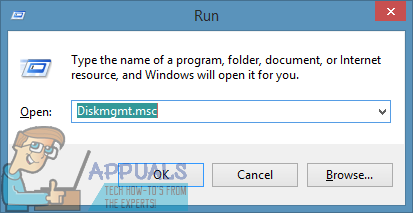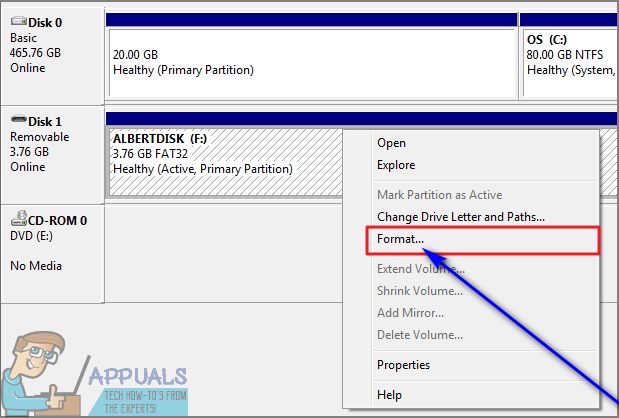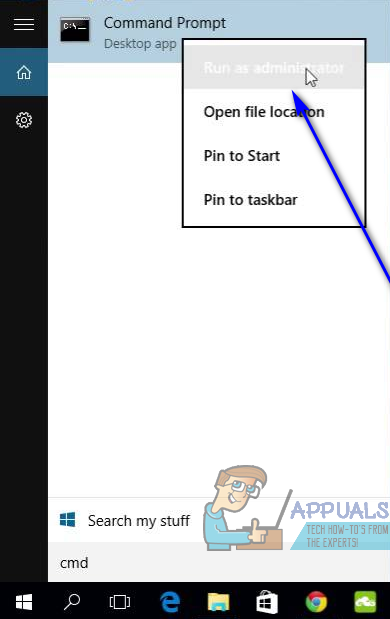Els principals sistemes de fitxers per a tots els dispositius i unitats d’emmagatzematge de fitxers actuals són NTFS (el sistema de fitxers NT) i FAT32 (la versió més popular del sistema de fitxers Taula d’assignació de fitxers). Si bé és cert que NTFS és molt més comú en comparació amb FAT32, FAT32 encara té una base d’usuaris significativa. A més, NTFS no només és el sistema de fitxers més popular dels dos, sinó que també s’ha demostrat que és clarament superior a FAT32 en tots els aspectes, excepte en alguns. Tot i que aquest és el cas, però, la gent encara vol que els seus dispositius d’emmagatzematge de fitxers, com ara discs durs externs i unitats USB, siguin formatats a FAT32 per diversos motius.
Vivim en un món lliure, de manera que les persones que volen tenir les seves unitats USB formatades a FAT32 mereixen poder formatar les seves unitats USB a FAT32 tot i que el sistema de fitxers és clarament inferior a NTFS en gairebé tots els sentits. Podeu formatar una unitat USB a FAT32 amb força facilitat mitjançant un ordinador Windows. Per formatar una unitat USB i convertir-la des de NTFS o qualsevol altre tipus de sistema de fitxers al sistema de fitxers FAT32, tot el que heu de fer és:
- Connecteu la unitat USB que voleu formatar a FAT32 a l'ordinador.
- Premeu el botó Logotip de Windows tecla + R per obrir un Correr diàleg.

- Tipus diskmgmt.msc al Correr diàleg i premeu Entra llançar Windows Gestió de discos utilitat.
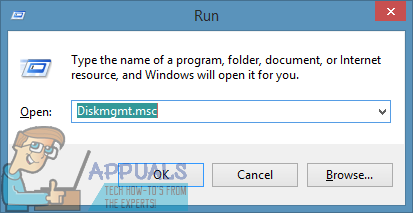
- A la meitat inferior del Gestió de discos utilitat, localitzeu el llistat de la unitat USB de destinació i feu-hi clic amb el botó dret.
- Fer clic a Format ... al menú contextual resultant.
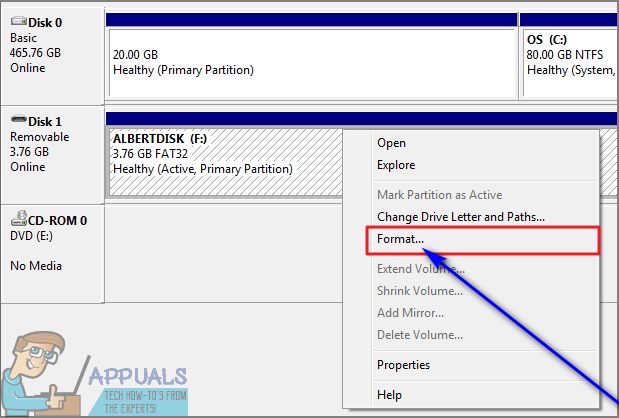
- Si se us demana que confirmeu l'acció, feu clic a Sí .
- Escriviu un nom per a la unitat USB a Etiqueta de volum: , obriu el menú desplegable situat just al costat de Sistema de fitxers: i feu clic a FAT32 per seleccionar-lo.
- Fer clic a D'acord , però assegureu-vos que Realitzeu un format ràpid l'opció està marcada abans de fer-ho.
- Se us preguntarà si realment voleu continuar amb el format a la finestra emergent resultant: feu clic a D'acord .
El Windows començarà a formatar la unitat USB. Un cop formatada la unitat, a la meitat superior del fitxer Gestió de discos utilitat, tindrà FAT32 que apareix a la llista Sistema de fitxers .
Com a alternativa, també podeu formatar una unitat USB a FAT32 en un equip Windows amb un dispositiu elevat Símbol d'ordres . Per fer-ho, simplement:
- Obriu el fitxer Menú d'inici .
- Buscar ' cmd '.
- Cerqueu el resultat de la cerca titulat cmd o bé Símbol d'ordres , feu-hi clic amb el botó dret i feu clic a sobre Executa com administrador per llançar un fitxer Símbol d'ordres que té privilegis administratius.
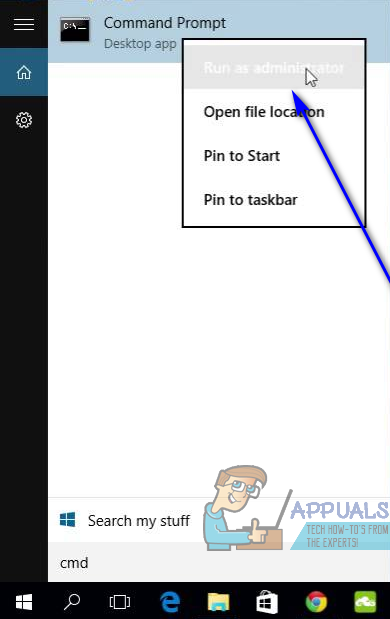
- Escriviu el següent a l'elevat Símbol d'ordres , substituint X amb la lletra corresponent a la unitat USB que voleu formatar a FAT32 i premeu Entra .
format / FS: FAT32 X: - Tan aviat com premeu Entra , Windows començarà a formatar la unitat de destinació a FAT32 i només cal que espereu que ho faci.